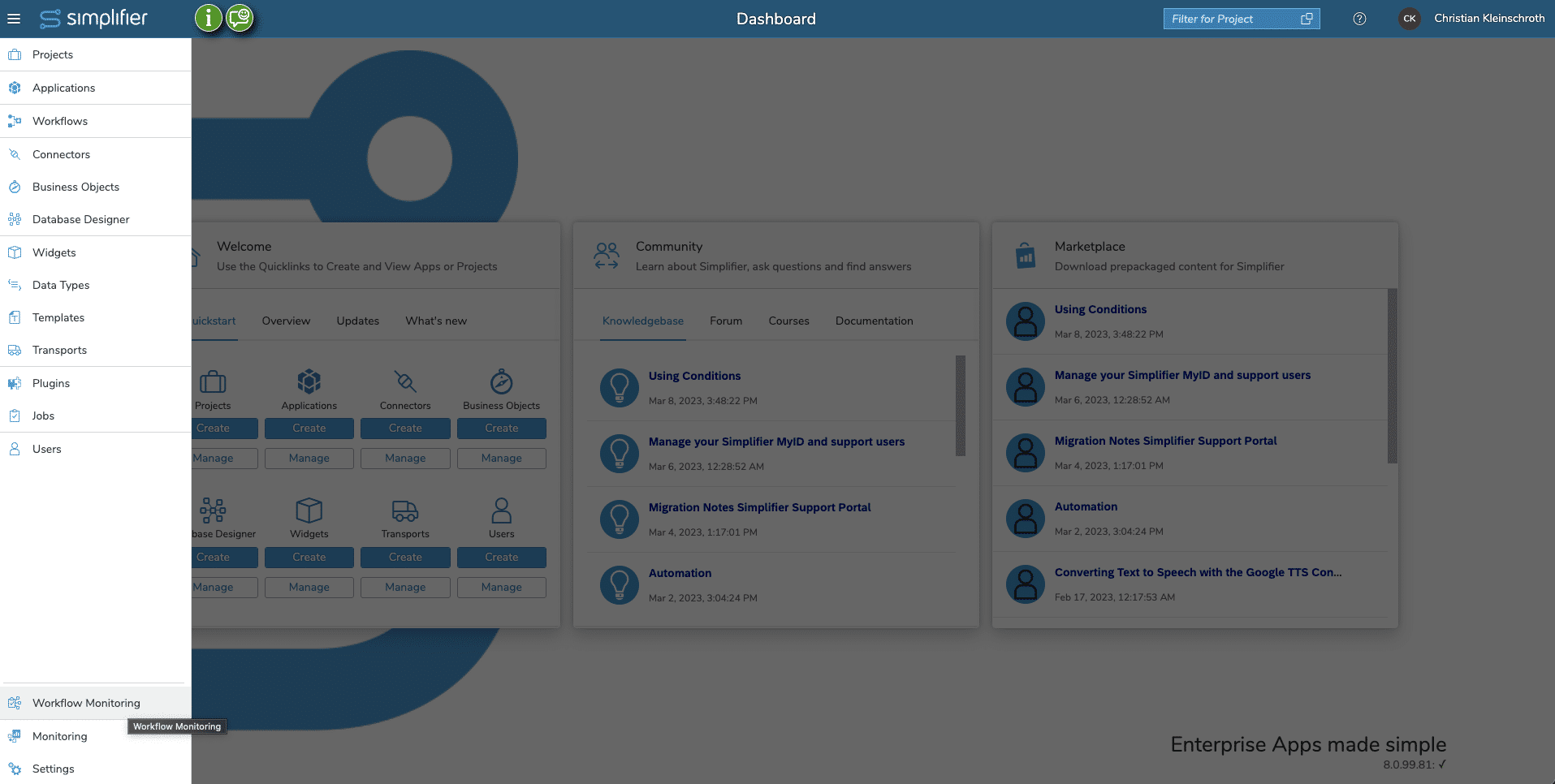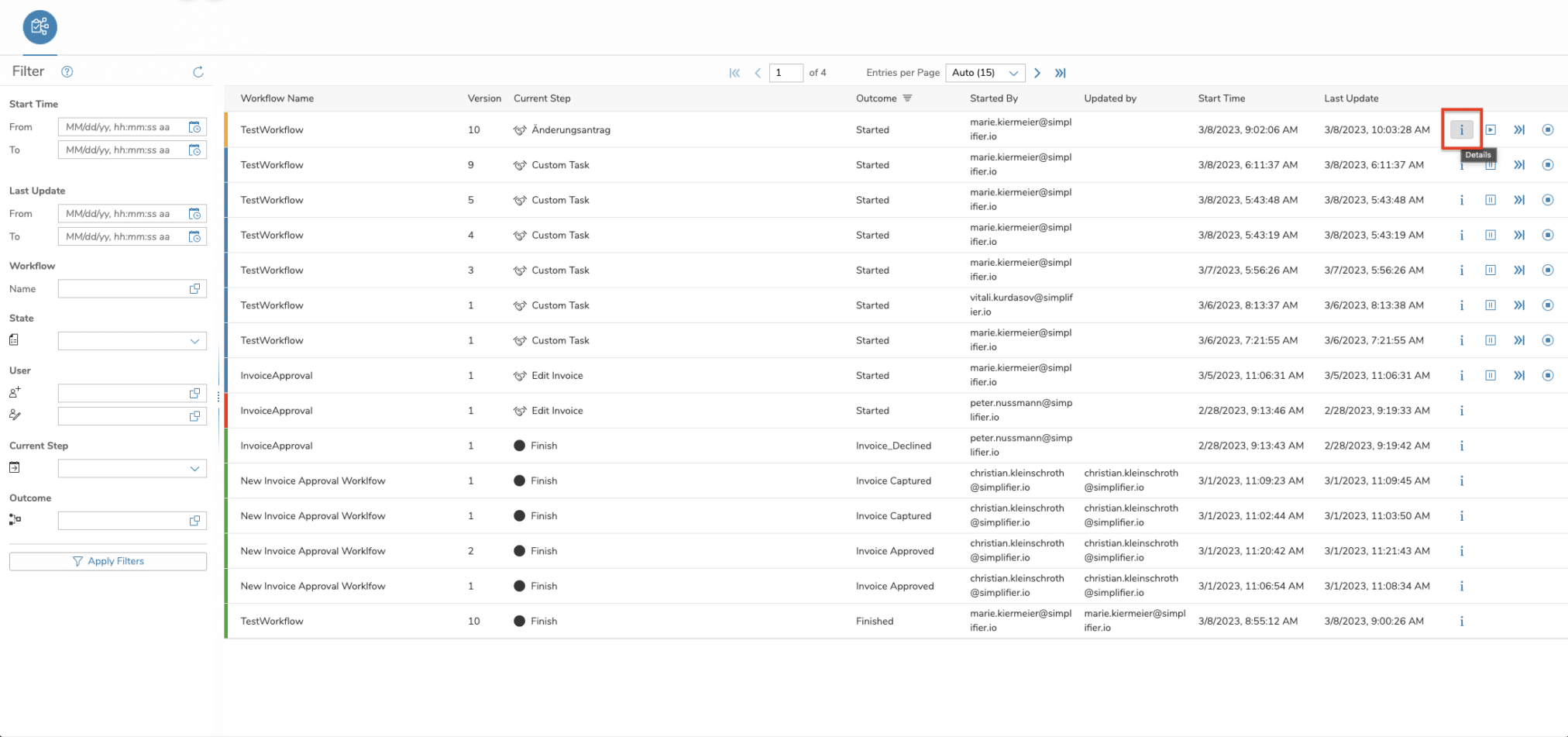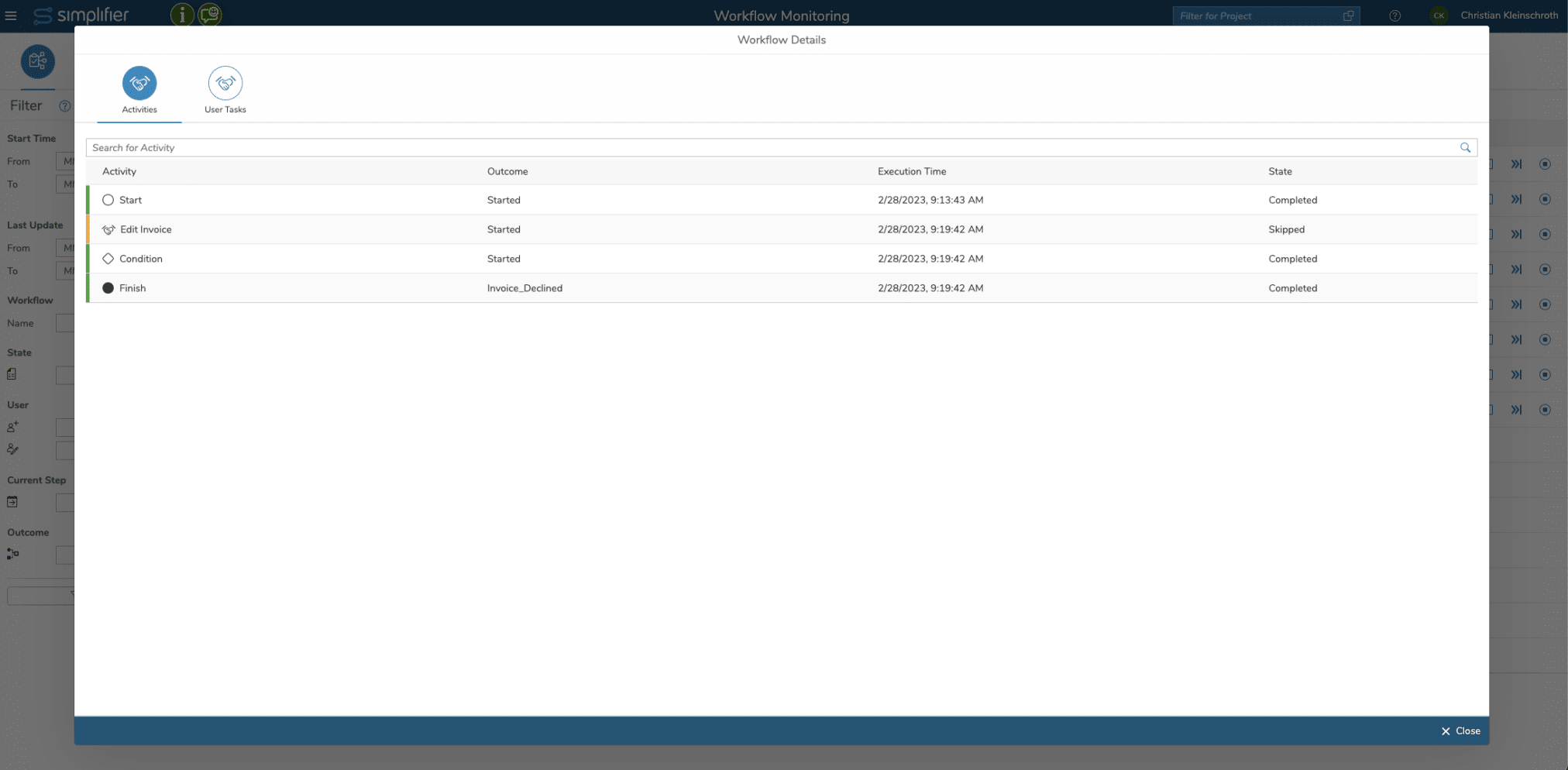Was ist der Workflow-Monitor?
Der Workflow-Monitor bietet einen Überblick über
- aktuell laufende und abgeschlossene Workflows
- Einblicke, welche Workflow-Instanz sich in welchem Schritt befindet
- Fehler bei bestimmten Schritten
Mit zusätzlichen Administratorrechten ist es möglich,
- aktuellen Schritt überspringen
- die komplette Workflow-Instanz stoppen
- die komplette Workflow-Instanz fortsetzen (wenn sie gestoppt wurde)
- z.B. falsch konfigurierte Workflow-Instanzen beenden
Workflow-Monitor öffnen
Um den Workflow-Monitor zu öffnen, klicke auf das Burger-Menü in der linken oberen Ecke des Simplifier-Dashboards und wähle „Workflow Monitoring“.
Hauptübersicht
Die folgenden Felder werden für jede Workflow-Instanz angezeigt
| Spalte | Beschreibung |
| Workflow-Name | Name des laufenden Workflow-Modells |
| Version | Laufende Version des Workflow-Modells |
| Aktueller Schritt | Name des aktuellen Schritts |
| Ergebnis | Gestartet |
| Gestartet von | Benutzer-ID des Simplifier-Benutzers, der den Workflow gestartet hat |
| Aktualisiert von | Benutzer-ID des Simplifier-Benutzers, der den letzten Schritt / die letzte Aktivität aktualisiert hat |
| Startzeit | Datum und Uhrzeit des Workflow-Starts |
| Letzte Aktualisierung | Datum und Uhrzeit der Ausführung des letzten Schritts / der letzten Aktivität |
Workflow-Protokolle filtern
Die vollständige Liste der Workflow-Monitoring-Protokolle kann anhand der folgenden Kriterien gefiltert werden:
| Option | Definition |
| Startzeit | Start der Workflow-Instanz von – bis |
| Letzte Aktualisierung | Letzte Aktualisierung der Workflow-Instanz aufgrund einer Aktivität von – bis |
| Workflow | Name des Workflow-Modells, das mehrere Instanzen ausführen kann |
| Workflow-Instanz | ID einer bestimmten Workflow-Instanz |
| Unterinstanzen einschließen | Wenn du nach einer Workflow-Instanz-ID filterst, kannst du auswählen, ob der Filter die Unterinstanzen im Falle einer parallelen Aufteilung einschließen soll. Wenn diese Option aktiviert ist, zeigt die gefilterte Übersicht nicht nur die gefilterte Workflow-Instanz, sondern auch alle durch eine parallele Aufteilung ausgelösten Unterinstanzen (falls vorhanden). (Mehr erfahren) |
| Status | Systemstatus von Workflow-Instanzen wie Laufend, Fehler, Gestoppt, Beendet und Abgeschlossen |
| Benutzer | Der Benutzer, der eine Workflow-Instanz startet oder aktualisiert |
| Aktueller Schritt | Aktueller Schritt / Aktivitätstyp – listet alle Instanzen auf, deren aktueller Schritt ein Start, Abschluss, Benutzer-Task, Automatisierter Task mit Business Object, Automatisierter Task mit Connector Cal, Bedingung, Benachrichtigungs-Task oder Parallele Aufteilung ist |
| Ergebnis | Filtert die Workflow-Instanzen nach einem bestimmten Ergebnis |
Instanz-Detailansicht
Die Details für jede Workflow-Instanz können durch Klicken auf das Info-Symbol unten eingesehen werden
Die Ansicht enthält die folgenden Informationen
| Spalte | Beschreibung |
| Aktivität | Die Aktivität enthält den aktuellen Systemstatus farblich dargestellt
sowie den Namen und die Form der Aktivität. |
| Ergebnis | Das aktuelle Ergebnis des Schritts |
| Ausführungszeit | Datum und Uhrzeit der Ausführung der Aktivität |
| Status | Systemstatus wie Gestartet, Gestoppt, Abgeschlossen, Fehler der aktuellen Aktivität |
| Dieses Symbol zeigt die Detailansicht der Variablen an, weist aber darauf hin, dass Variablen aufgrund des Prozesses dieser Aktivität geändert wurden | |
| Dieses Symbol zeigt die Detailansicht der Variablen an, weist aber darauf hin, dass Variablen aufgrund des Prozesses der Aktivität nicht geändert wurden. |
Daten-Detailansicht
Für jede Aktivität kannst du die Änderungen der globalen Workflow-Variablen vom Start der Aktivität bis zum Ende sehen
Workflow-Instanzen administrieren
Im Falle eines Fehlers oder unerwünschten Verhaltens kann ein Administrator die aktuelle Workflow-Instanz ändern
| Aktion | Beschreibung |
| |
Aktuelle Workflow-Instanz stoppen |
| Zuvor gestoppte Workflow-Instanz fortsetzen | |
| |
Aktuellen Workflow-Schritt überspringen |
| |
Aktuelle Workflow-Instanz beenden |
Einstellungen für Workflow-Monitoring und Archivierung
Um die Leistung zu optimieren und die Datenaufbewahrung an deine Bedürfnisse anzupassen, gibt es einen „Einstellungen“-Tab in der Workflow-Monitoring-Benutzeroberfläche. Details findest du in der Einstellungen-Dokumentation.